ai制作一组中国式古风边框的操作流程
 发布于2025-02-07 阅读(0)
发布于2025-02-07 阅读(0)
扫一扫,手机访问
1、矩形工具,绘制一个矩形,如图。
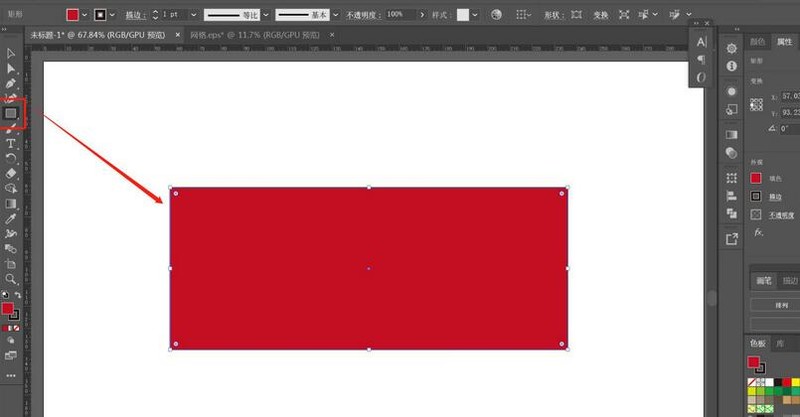
2、工具切换为移动工具,选择矩形边角任意一个圆点,此时鼠标形状会变成一个箭头+弧线,然后向内拉,矩形尖角就会变成圆角,如图。
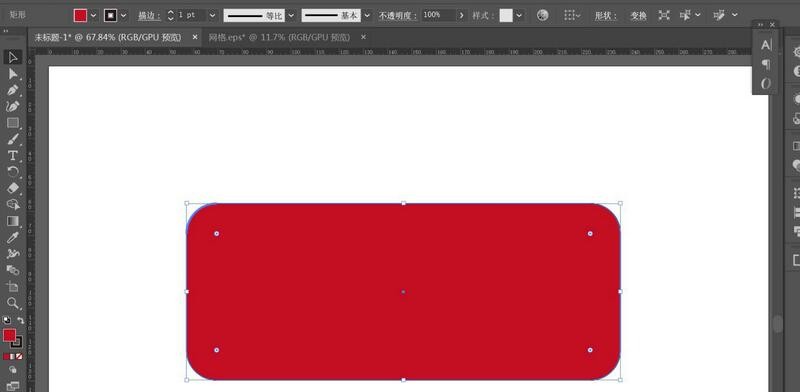
3、重点来了:按住Alt键,在任意圆点点击,圆角形状就会变化,在做之前,我们先复制2个矩形,以便进行对比。
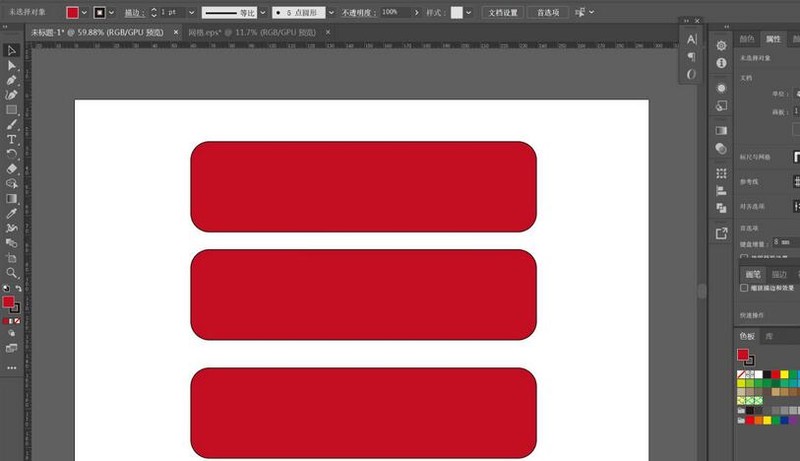
4、选择第二个矩形,按住Alt键,在此矩形任意圆点点击一次,效果如图。
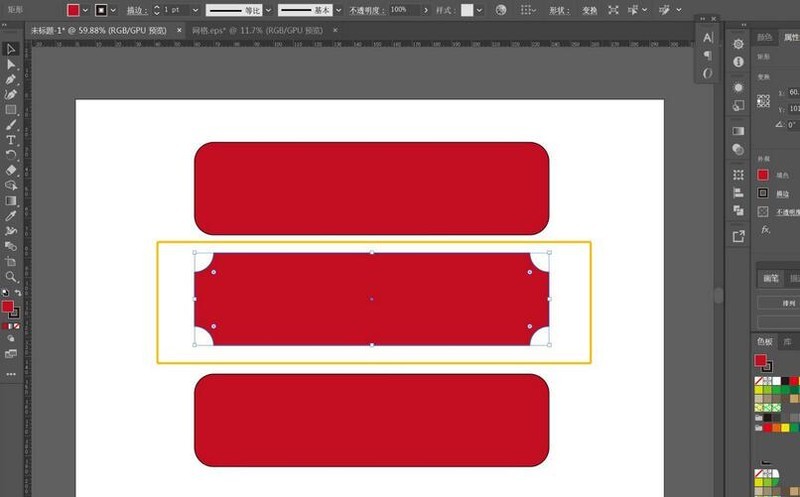
5、选择第三个矩形,按住Alt键,在此矩形任意圆点点击一次,效果如图。
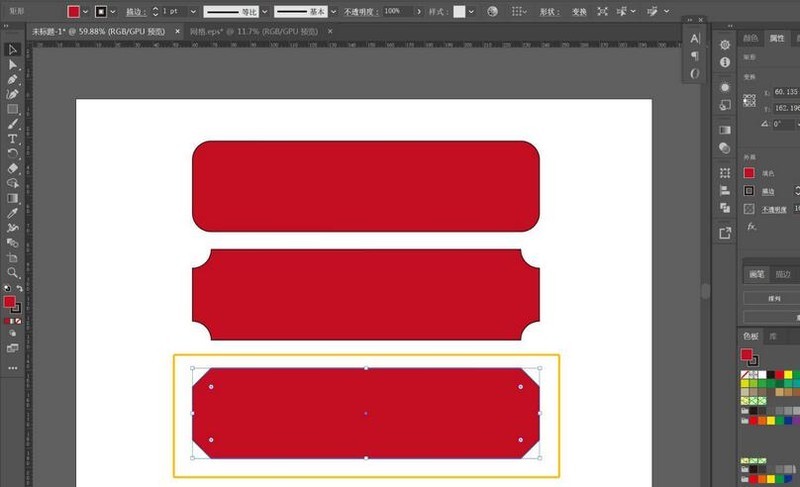
6、选择任意一个矩形,执行【对象】——【路径】——【偏移路径】,输入偏移数值,确定,将复制的图形边框换成白色,效果如图(此时可以看到上下左右都是等距偏移)。
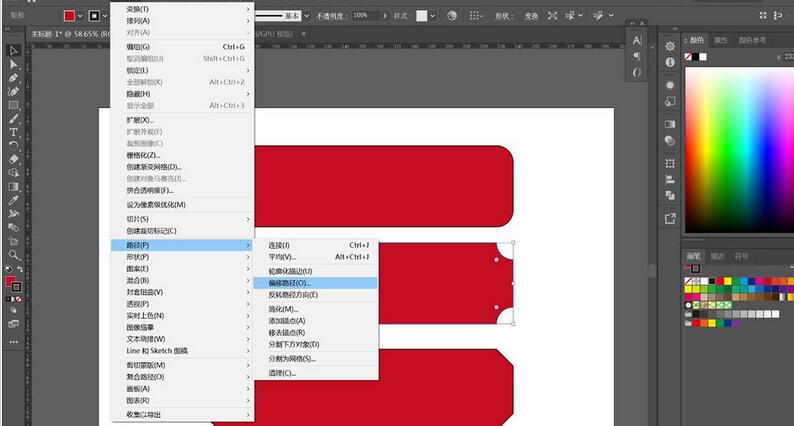
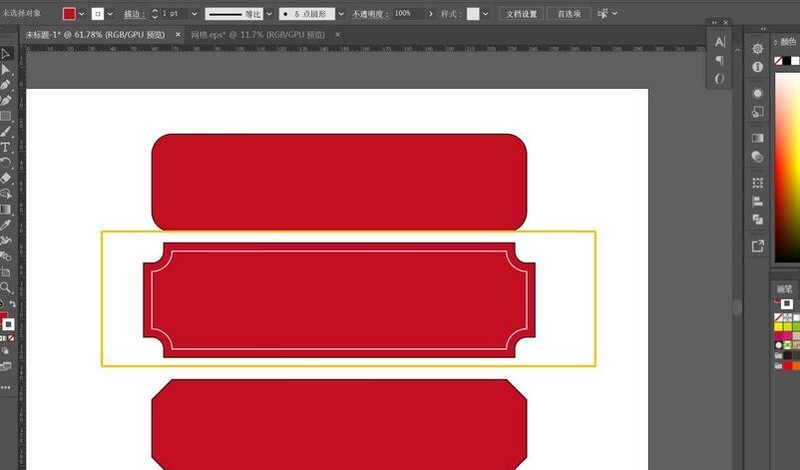
7、也可以用同样方法将其他2个偏移,效果完成。

本文转载于:https://xiazai.zol.com.cn/jiqiao/114416.html 如有侵犯,请联系admin@zhengruan.com删除
产品推荐
-

售后无忧
立即购买>- DAEMON Tools Lite 10【序列号终身授权 + 中文版 + Win】
-
¥150.00
office旗舰店
-

售后无忧
立即购买>- DAEMON Tools Ultra 5【序列号终身授权 + 中文版 + Win】
-
¥198.00
office旗舰店
-

售后无忧
立即购买>- DAEMON Tools Pro 8【序列号终身授权 + 中文版 + Win】
-
¥189.00
office旗舰店
-

售后无忧
立即购买>- CorelDRAW X8 简体中文【标准版 + Win】
-
¥1788.00
office旗舰店
-
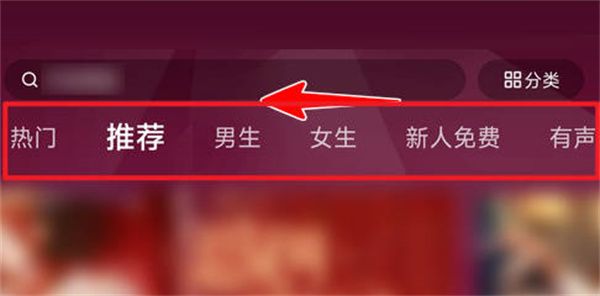 正版软件
正版软件
- 《哔哩哔哩漫画》有声漫画在哪里?
- 有声漫画是指将漫画内容与音频内容结合在一起创作的一种形式。在有声漫画中,通常会配以背景音乐、声效和配音演员的声音表演,以增强观众的阅读体验。通过这种方式,漫画中的对话、情绪和故事情节可以通过声音来传达,使读者可以更加沉浸于漫画的世界中。有声漫画可以以独立的音频形式呈现,也可以与实际漫画画面配合在一起,让读者同时享受视觉和听觉的双重刺激。哔哩哔哩漫画怎么看有声漫画第一步,滑动顶部栏我们打开哔哩哔哩漫画软件,然后我们在上面向左滑动顶部栏。第二步,点击有声漫画我们滑动了顶部栏之后,然后我们就能看到有声漫画的功能
- 6分钟前 哔哩哔哩漫画 0
-
 正版软件
正版软件
- 高德地图去哪设置常用出行方式_高德地图设置常用出行方式方法
- 1、首先,打开【高德地图App】,点击【我的】。2、在【个人】页面,点击齿轮图标【设置】。3、在【设置】页面,点击【常用出行方式】。4、在弹出的列表中,选择常用出行方式【驾车】或【坐公交】即可。
- 12分钟前 高德地图 常用出行方式 0
-
 正版软件
正版软件
- 咕咚运动怎么设置紧急联系人 咕咚运动设置紧急联系人的方法
- 咕咚运动怎么设置紧急联系人?咕咚运动是一款非常实用的健身运动软件,这个软件上面可以监测用户的运动数据,这上面还有很多可以科学健身的视频,用户都可以跟着学习。这个软件上面还可以监测用户的心率,用户还可以在这个软件上面设置在心率异常的时候紧急求助联系人,具体要怎么设置呢,下面小编整理了设置紧急联系人的方法供大家参考。咕咚运动设置紧急联系人的方法 在咕咚主页,点一下右下方【我的】选择项。 接下去,开启在其中的【设定】作用。 进到设定页面,点一下【健身运动设定】选择项。 以后,点一下【健身运动安全性紧
- 26分钟前 紧急联系人 咕咚运动 0
-
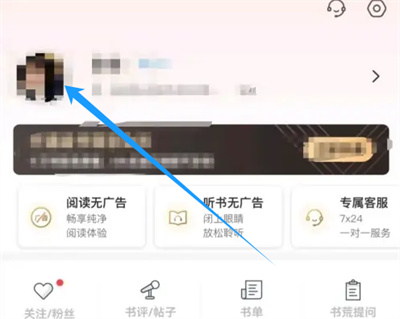 正版软件
正版软件
- 追书神器如何注销账号
- 当我们的追书神器账号不再使用时会想把它注销掉,下面为大家介绍一下注销时的操作方法,想要了解的朋友和我一起来看看吧。在手机上打开追书神器软件,点击页面右下角的“我的”进入个人中心,在那里点击个人头像图标打开个人资料。2.来到新的页面后,在右上方有一个“编辑”图标,在它的上面点击。3.接下来在个人信息页面里找到“账户安全”,并在上面点击进入。4.在账号安全页面里点击“注销账号”进入。5.在申请注销账号页面里会提示注销时需要注意的事项,在底部点击“同意并申请注销账户”的按钮根据提示去完成注销步骤即可。
- 37分钟前 注销账号 追书神器 0
-
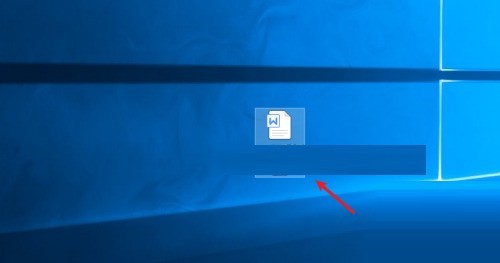 正版软件
正版软件
- WPS怎么设置用户信息_WPS设置用户信息教程
- 1、首先新建一篇WPS文字。如下图:2、然后点击WPS文字左上角的【文件】。如下图:3、接着点击WPS文字【文件】中的【选项】。如下图:4、点击选项中【用户信息】。如下图:5、最后在【用户信息】中修改名称,并点击帮助中【关于WPS文字】查看效果。如下图:
- 51分钟前 0
相关推荐
热门关注
-

- Xshell 6 简体中文
- ¥899.00-¥1149.00
-

- DaVinci Resolve Studio 16 简体中文
- ¥2550.00-¥2550.00
-

- Camtasia 2019 简体中文
- ¥689.00-¥689.00
-

- Luminar 3 简体中文
- ¥288.00-¥288.00
-

- Apowersoft 录屏王 简体中文
- ¥129.00-¥339.00








